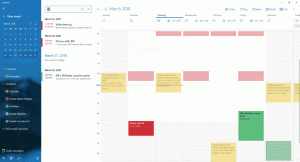Windows 10'da Donanım Klavyesi için Otomatik Düzeltmeyi Devre Dışı Bırakın
Windows 10, dokunmatik ekranlı bilgisayarlar ve tabletler için bir dokunmatik klavye içerir. Tabletinizdeki herhangi bir metin alanına dokunduğunuzda ekranda dokunmatik klavye belirir. Dokunmatik ekranınız yoksa, yine de başlatabilirsiniz. Windows 10 "Redstone 4" sürüm 1803, cihazınıza bağlı bir donanım klavyesi için Otomatik Düzeltme ve Metin Önerilerini etkinleştirmenizi sağlayan yeni seçeneklerle birlikte gelir.
Reklamcılık
 Windows 10'da donanım klavyesi için Otomatik Düzeltmeyi Ayarlar veya bir Kayıt Tweak'i ile etkinleştirmek veya devre dışı bırakmak mümkündür. Bu yazıda bunun nasıl yapılabileceğini göreceğiz.
Windows 10'da donanım klavyesi için Otomatik Düzeltmeyi Ayarlar veya bir Kayıt Tweak'i ile etkinleştirmek veya devre dışı bırakmak mümkündür. Bu yazıda bunun nasıl yapılabileceğini göreceğiz.Windows 10'da Donanım Klavyesi için Otomatik Düzeltme
Otomatik Düzeltme özelliği, kötü heceleyen ve/veya kötü daktilo yazan kişiler (örneğin, ben) için kullanışlıdır. Herkes yazım hatası yapar ve Otomatik Düzeltme özelliği, tıpkı akıllı telefonlarda yaptığınız gibi, bunları düzeltmek için inanılmaz derecede faydalıdır.
Windows 10 donanım klavyesinde Otomatik Düzeltmeyi devre dışı bırakmak için, aşağıdakileri yapın.
- Açık Ayarlar.
- Zaman ve dil - Klavye'ye gidin.
- Sağ tarafta, listeden klavyenizi seçin ve Seçenekler düğmesine tıklayın.

- Sonraki sayfada, onay kutusunu devre dışı bırakın Yazarken yanlış yazılan sözcükleri otomatik düzelt altında Donanım klavyesi bölüm aşağıda gösterildiği gibi.

Bu, Windows 10'da donanım klavyesi için Otomatik Düzeltmeyi devre dışı bırakacaktır.
Windows 10 donanım klavyesinde Otomatik Düzeltmeyi etkinleştirmek için, aşağıdakileri yapın.
- Açık Ayarlar.
- Cihazlar - Yazma'ya gidin.
- Sağ tarafta, listeden klavyenizi seçin ve Seçenekler düğmesine tıklayın.

- Bir sonraki sayfada, seçeneği etkinleştirin Yazarken yanlış yazılan sözcükleri otomatik düzelt altında Donanım klavyesi Aşağıda gösterildiği gibi.
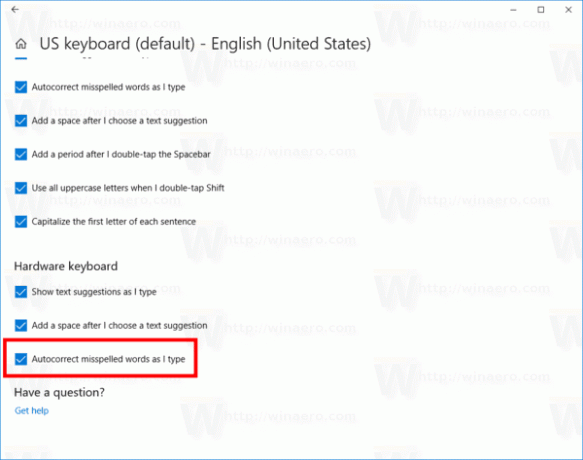
Bu, Windows 10'da donanım klavyesi için Otomatik Düzeltmeyi etkinleştirecektir.
Bitirdiniz!
Alternatif olarak, basit bir Registry tweak uygulayabilirsiniz.
Registry Tweak ile Donanım Klavyesi için Otomatik Düzeltmeyi Devre Dışı Bırakın veya Etkinleştirin
- Aç Kayıt Defteri Düzenleyicisi uygulaması.
- Aşağıdaki Kayıt Defteri anahtarına gidin.
HKEY_LOCAL_MACHINE\SOFTWARE\Microsoft\Giriş\Ayarlar
Kayıt defteri anahtarına nasıl gidileceğini görün tek tıklamayla.

- Sağ tarafta yeni bir 32-Bit DWORD değeri oluşturun EtkinleştirHwkbOtomatik Düzeltme.

Not: Olsanız bile 64 bit Windows çalıştıran yine de 32 bitlik bir DWORD değeri oluşturmalısınız.
Değer verisini 1 olarak ayarlayın. Bu, donanım klavyesi için Otomatik Düzeltme özelliğini etkinleştirecektir. - Donanım klavyesi için Otomatik Düzeltme özelliğini devre dışı bırakmak için değer verisini 0'a ayarlayın.
- Windows 10'u yeniden başlatın.
Zaman kazanmak için aşağıdaki kullanıma hazır Kayıt dosyalarını indirebilirsiniz:
Kayıt Dosyalarını İndirin
Bu kadar.